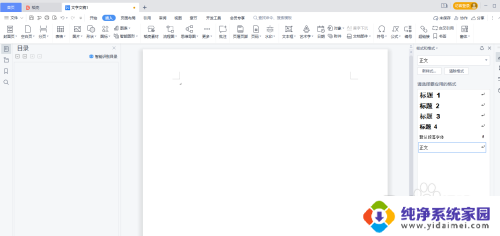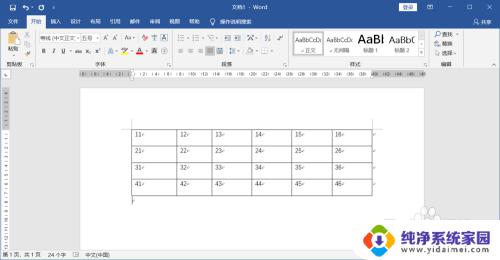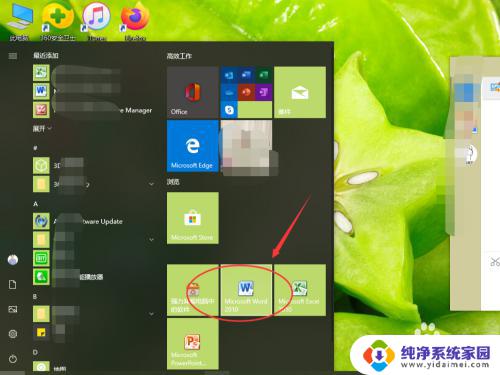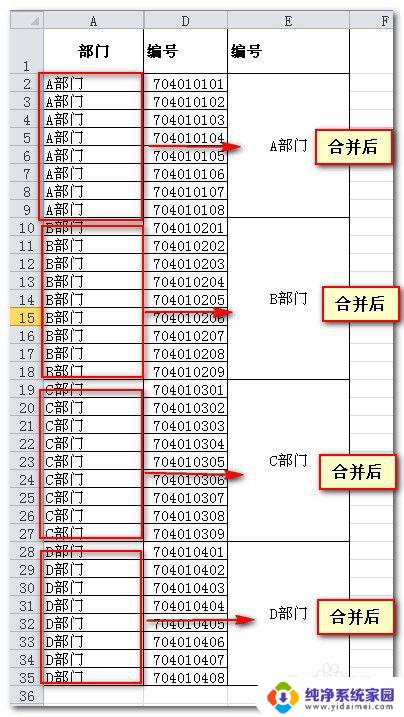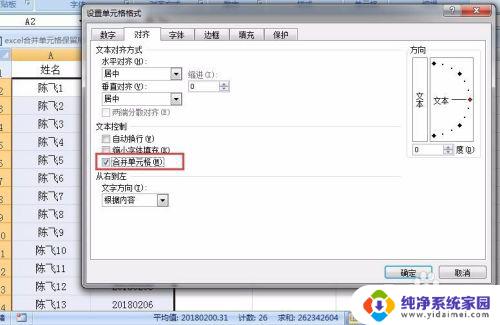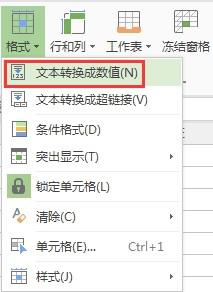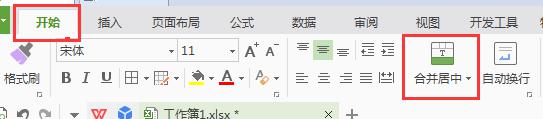word如何批量合并单元格 Word如何批量合并单元格
更新时间:2023-06-29 09:02:34作者:xiaoliu
Word是一款广泛使用的文字处理软件,在日常工作中,我们常常需要对大量表格进行整理和处理,其中批量合并单元格是一项极为常见且有用的功能。通过合并单元格,我们可以方便地将表格中一些格子合并成一个大的单元格,使得表格更加整洁美观,同时也方便了数据的显示和分析。但是如何批量合并单元格呢?下面我们就来详细了解一下Word如何批量合并单元格。
操作方法:
1.打开电脑桌面,右键-新建一个word文档。

2.打开word文档,点击插入-表格。
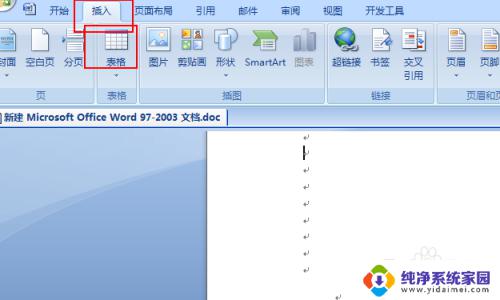
3.发现表格已经插入成功了。
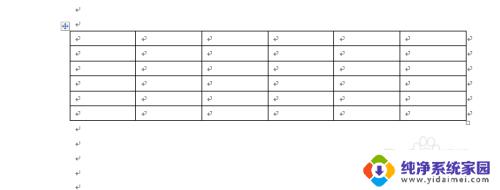
4.表格插入成功以后,随意选中两个表格。右键-合并单元格。
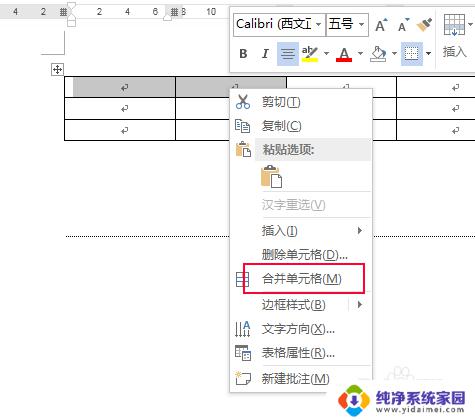
5.合并成功后,选中要合并的单元格。按住F4快速重复上一步操作。
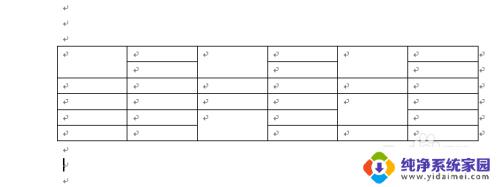
6.或者选中两个单元格后,点击“布局”-“合并单元格”。
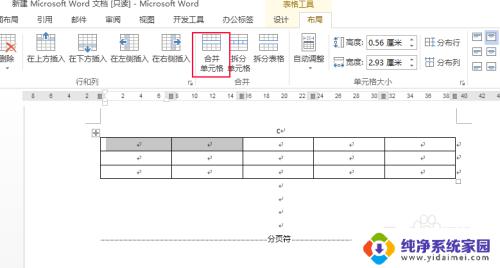
以上是有关于如何批量合并单元格的全部内容,若您也遇到了相同的情况,可以按照小编提供的方法来解决。